剪辑音频电脑 Win10如何裁剪录音文件
更新时间:2023-12-06 14:56:26作者:jiang
在如今数字化时代,剪辑音频已经成为许多人所需的技能之一,无论是为了制作个人短视频、录制自己的歌曲,还是为了制作专业的广播节目,裁剪录音文件都是必不可少的一环。而对于Windows 10用户来说,裁剪录音文件变得更加便捷和高效。本文将介绍如何在Win10上使用电脑裁剪录音文件,让我们一起来探索这个有趣又实用的功能吧!
方法如下:
1.首先我们在电脑上点击桌面左下角的开始按钮,在弹出菜单中点击“录音机”的菜单项。
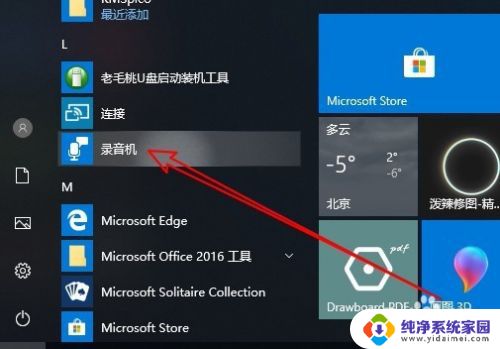
2.接下来在打开的录音机中,在左侧的录音文件列表中找到要裁剪的文件。
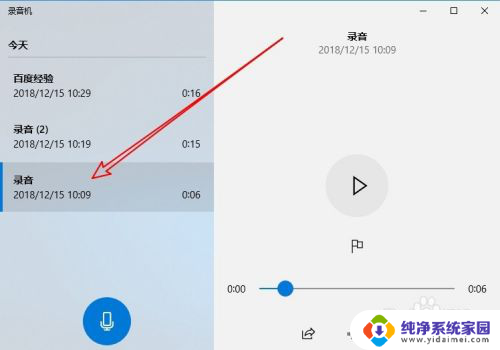
3.接下来我们在右侧的窗口中点击“裁剪”的图标。

4.这时就会打开录音机的裁剪窗口,出现一个开始与终止的位置。
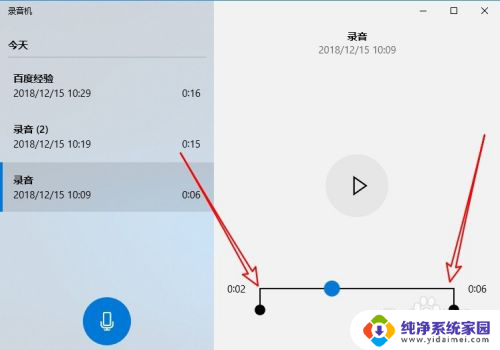
5.我们拖动裁剪滑块,选择要裁剪的开始与结束位置。
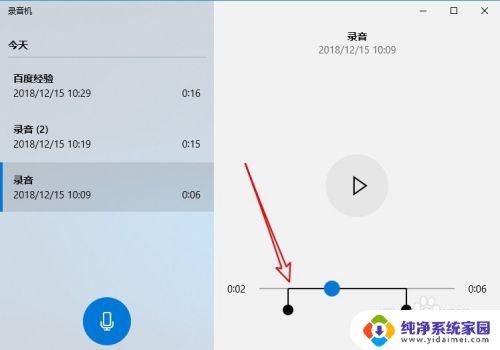
6.通过试听编辑完成后,最后我们点击下面的“保存”按钮。
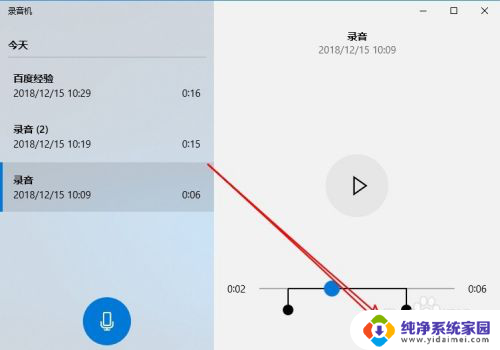
7.这时弹出一个保存的菜单,在弹出菜单中选择“保存副本”的菜单项。
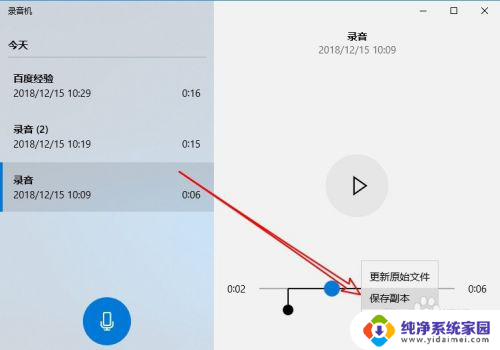
8.这时刚刚裁剪的文件会自动保存为一个文件,同时出现在左侧的文件列表中。
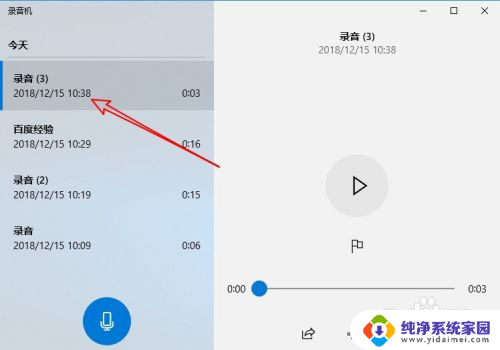
以上就是剪辑音频电脑的全部内容,如果您需要的话,您可以根据这些步骤进行操作,希望这对您有所帮助。
剪辑音频电脑 Win10如何裁剪录音文件相关教程
- 电脑怎样剪辑音频文件 Win10录音文件裁剪教程
- 录音机录的音频可以剪辑吗 Win10录音文件裁剪教程
- windows 音频剪切 Win10如何裁剪录音文件
- 怎么剪音频文件 Win10录音文件裁剪教程
- win10 音频剪裁 Win10系统如何截取音频的特定时间段
- windows如何剪辑视频 win10自带视频剪辑工具如何使用
- window自带视频剪辑 如何在win10上使用自带的视频剪辑工具剪切视频
- win10有自带的视频剪辑功能吗 win10自带工具如何剪切视频
- win10 剪辑视频 Win10剪辑视频步骤详解
- 如何剪切视频画面 Win10自带工具剪辑视频步骤
- 怎么查询电脑的dns地址 Win10如何查看本机的DNS地址
- 电脑怎么更改文件存储位置 win10默认文件存储位置如何更改
- win10恢复保留个人文件是什么文件 Win10重置此电脑会删除其他盘的数据吗
- win10怎么设置两个用户 Win10 如何添加多个本地账户
- 显示器尺寸在哪里看 win10显示器尺寸查看方法
- 打开卸载的软件 如何打开win10程序和功能窗口